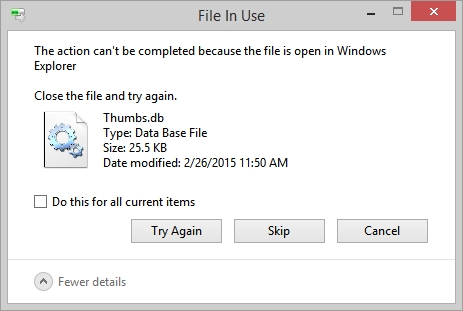કમ્પ્યુટરના મધરબોર્ડ પરનું સોકેટ, અલબત્ત, પ્રોસેસરને સ્થાપિત કરવા માટે સોકેટનું રૂપરેખાંકન (અને પ્રોસેસર પરના સંપર્કો જ), અને, મોડેલના આધારે, પ્રોસેસર ફક્ત વિશિષ્ટ સોકેટમાં સ્થાપિત કરી શકાય છે, ઉદાહરણ તરીકે, જો સીપીયુ એલજીએ 1151 સોકેટ માટે બનાવવામાં આવ્યું છે, તમારે તેને તમારા મધરબોર્ડ પર એલજીએ 1150 અથવા એલજીએ 1155 સાથે ઇન્સ્ટોલ કરવાનો પ્રયાસ કરવો જોઈએ નહીં. આજ માટેના સૌથી સામાન્ય વિકલ્પો, પહેલાથી સૂચિબદ્ધ લોકો ઉપરાંત, એલજીએ 2011-વી 3, સોકેટએએમ 3 +, સોકેટએએમ 4, સોકેટએફએમ 2 + છે.
કેટલાક કિસ્સાઓમાં, તમારે મધરબોર્ડ અથવા પ્રોસેસર સોકેટ પર કયા સોકેટને શોધવાની જરૂર પડી શકે છે - આ તે છે જે નીચે સૂચનાઓમાં ચર્ચા કરવામાં આવશે. નોંધ: સાચું કહું તો, આ કેસો શું છે તેની હું ભાગ્યે જ કલ્પના કરી શકું છું, પરંતુ હું વારંવાર પ્રશ્નો અને જવાબોની એક લોકપ્રિય સેવા પર એક પ્રશ્ન જોઉં છું, અને તેથી મેં વર્તમાન લેખ તૈયાર કરવાનું નક્કી કર્યું છે. આ પણ જુઓ: મધરબોર્ડનું BIOS સંસ્કરણ કેવી રીતે શોધવું, મધરબોર્ડનું મોડેલ કેવી રીતે શોધવું, પ્રોસેસરના કેટલા કોર છે તે કેવી રીતે શોધી શકાય.
વર્કિંગ કમ્પ્યુટર પર મધરબોર્ડ અને પ્રોસેસરના સોકેટ કેવી રીતે શોધવું
પ્રથમ સંભવિત વિકલ્પ એ છે કે તમે કમ્પ્યુટરને અપગ્રેડ કરવા અને નવું પ્રોસેસર પસંદ કરવા જઇ રહ્યા છો, જેના માટે તમારે યોગ્ય સોકેટ સાથે સીપીયુ શોધવા માટે મધરબોર્ડના સોકેટને જાણવાની જરૂર છે.
સામાન્ય રીતે, આ કરવા માટે એકદમ સરળ છે કે વિંડોઝ કમ્પ્યુટર પર ચાલે છે, અને બિલ્ટ-ઇન સિસ્ટમ ટૂલ્સ અને તૃતીય-પક્ષ પ્રોગ્રામ બંનેનો ઉપયોગ કરવો શક્ય છે.
કનેક્ટર (સોકેટ) ના પ્રકારને નિર્ધારિત કરવા માટે વિંડોઝ ટૂલ્સનો ઉપયોગ કરવા માટે, નીચેના કરો:
- તમારા કમ્પ્યુટર કીબોર્ડ પર વિન + આર કીઓ દબાવો અને ટાઇપ કરો msinfo32 (તે પછી એન્ટર દબાવો).
- ઉપકરણો વિશેની માહિતી સાથે વિંડો ખુલી છે. વસ્તુઓ "મોડેલ" પર ધ્યાન આપો (મધરબોર્ડનું મોડેલ સામાન્ય રીતે અહીં સૂચવવામાં આવે છે, પરંતુ કેટલીકવાર કોઈ મૂલ્ય નથી), અને (અથવા) "પ્રોસેસર".

- ગૂગલ ખોલો અને શોધ પટ્ટીમાં દાખલ કરો પ્રોસેસર મોડેલ (મારા ઉદાહરણમાં i7-4770) અથવા મધરબોર્ડનું મોડેલ.
- ખૂબ જ પ્રથમ શોધ પરિણામ તમને પ્રોસેસર અથવા મધરબોર્ડ વિશેની માહિતીના સત્તાવાર પૃષ્ઠો તરફ દોરી જશે. ઇન્ટેલ સાઇટ પર પ્રોસેસર માટે, "ચેસીસ સ્પષ્ટીકરણો" વિભાગમાં, તમે સપોર્ટેડ કનેક્ટર્સ જોશો (એએમડી પ્રોસેસરો માટે, સત્તાવાર સાઇટ હંમેશાં પરિણામોમાં પ્રથમ નથી, પરંતુ ઉપલબ્ધ ડેટા વચ્ચે, ઉદાહરણ તરીકે, સીપીયુ-વર્લ્ડ ડોટ પર, તમે તરત જ પ્રોસેસર સોકેટ જોશો).

- મધરબોર્ડ માટે, સોકેટ ઉત્પાદકની વેબસાઇટ પરના મુખ્ય પરિમાણોમાંથી એક તરીકે સૂચિબદ્ધ થશે.

જો તમે તૃતીય-પક્ષ પ્રોગ્રામ્સનો ઉપયોગ કરો છો, તો પછી તમે ઇન્ટરનેટ પર વધારાની શોધ કર્યા વિના સોકેટને જાણવાનું નક્કી કરી શકો છો. ઉદાહરણ તરીકે, સરળ સ્પેસિફિક ફ્રીવેર પ્રોગ્રામ આ માહિતી પ્રદર્શિત કરે છે.

નોંધ: વિશિષ્ટતા હંમેશાં મધરબોર્ડ પર સોકેટ વિશેની માહિતી પ્રદર્શિત કરતી નથી, પરંતુ જો તમે "સીપીયુ" પસંદ કરો છો, તો કનેક્ટર પર ડેટા હશે. વધુ: કમ્પ્યુટરની લાક્ષણિકતાઓ શોધવા માટે મફત સ softwareફ્ટવેર.
કેવી રીતે જોડાયેલ મધરબોર્ડ અથવા પ્રોસેસર પર સોકેટ કેવી રીતે શોધી શકાય
સમસ્યાનું બીજું સંભવિત પ્રકાર એ છે કે કમ્પ્યુટર પર કનેક્ટર અથવા સોકેટનો પ્રકાર શોધવાની જરૂર છે જે કામ કરતું નથી અથવા પ્રોસેસર અથવા મધરબોર્ડથી કનેક્ટ નથી.
આ કરવા માટે સામાન્ય રીતે ખૂબ સરળ પણ હોય છે:
- જો આ મધરબોર્ડ છે, તો પછી હંમેશાં સોકેટ વિશેની માહિતી તેના પર અથવા પ્રોસેસર માટે સોકેટ પર સૂચવવામાં આવે છે (નીચે ફોટો જુઓ).

- જો આ પ્રોસેસર છે, તો પછી ઇન્ટરનેટ શોધનો ઉપયોગ કરીને પ્રોસેસર મોડેલ (જે હંમેશાં લેબલ પર હોય છે) દ્વારા, અગાઉની પદ્ધતિની જેમ, સપોર્ટેડ સોકેટ નક્કી કરવાનું સરળ છે.

મને લાગે છે કે, તે બધુ જ કામ કરશે. જો તમારો કેસ ધોરણ કરતા વધારે છે - ટિપ્પણીઓમાં પરિસ્થિતિના વિગતવાર વર્ણન સાથે પ્રશ્નો પૂછો, હું મદદ કરવાનો પ્રયત્ન કરીશ.